Aspen Plus V7.3 Install Guide破解版
- 格式:pdf
- 大小:2.30 MB
- 文档页数:24
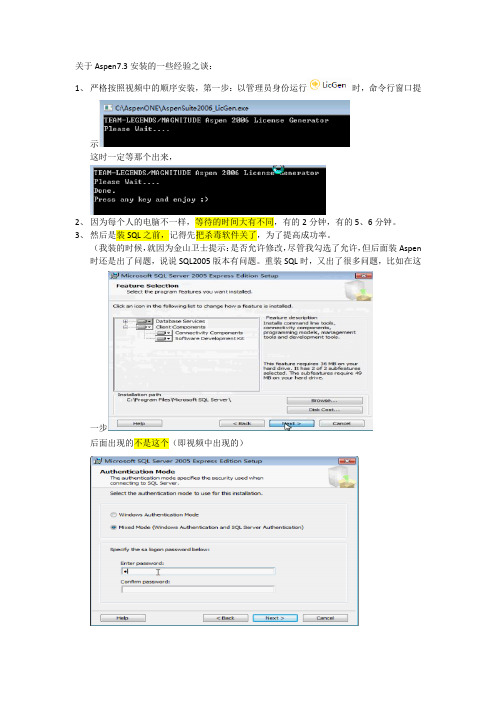
关于Aspen7.3安装的一些经验之谈:1、严格按照视频中的顺序安装,第一步:以管理员身份运行时,命令行窗口提示这时一定等那个出来,2、因为每个人的电脑不一样,等待的时间大有不同,有的2分钟,有的5、6分钟。
3、然后是装SQL之前,记得先把杀毒软件关了,为了提高成功率。
(我装的时候,就因为金山卫士提示:是否允许修改,尽管我勾选了允许,但后面装Aspen 时还是出了问题,说说SQL2005版本有问题。
重装SQL时,又出了很多问题,比如在这一步后面出现的不是这个(即视频中出现的)出现的是另外一个窗口,没有保留,也就没有截图了,所以一定记得关闭杀毒软件)4、其实这个软件能否装成功,也就在装SQL这个问题上,所以大家一定要把这个问题解决。
提示:在装Aspen之前,系统得先装着两个:但是好像一般的系统都有上面的那个,所以视频中没有提及,只是要装SQL,也即5、SQL装好之后,就是正式装Aspen了,按照视频中的步骤来即可。
只要SQL装的没有问题,这个就不会出问题,只是等待的时间较长。
6、装好之后,不用立即重启,一定记得先替换那个dll文件,然后重启电脑,启动软件,看你是否成功,启动时间也和电脑有很大的关系。
(小提示:启动时,start up界面窗口,科长Tool菜单下Options中选择不显示,免得每次启动,都弹出该窗口。
还有,就是初次运行,提示注册,选择那个Acdamic即可,会提示:不用注册!)7、如果你还想装换热器、经济分析,请看下图:7、视频中装的是图中的1,现在我们得重新点开ASPEN的“setup”应用程序,“next”到上图中的界面,选择2安装即可,(里面包括换热器、经济分析)。
注意:装完后,记得再次替换那个dll文件,然后重启!不然,启动换热器软件时,还是会有小问题出现。
对于第一次装软件失败的一些建议:1、如果你的系统是新装不久,或是你不想重装系统的,建议装软件之前,先备份一下系统,Win7自带有系统备份功能,具体怎么备份,怎么还原,自己百度上学习去。

AspenONE_7.3安装教程
此教程只在干净系统中测试完美有效,卸载之前版本再安装7.3和覆盖安装均会发生很多未知失败而导致不能顺利安装。
一、首先确保你的电脑安装了如下软件:
1、Microsoft .NET Framework 3.5 SP1
2、SQL Server 2008
确认方法:XP系统,进入“更改或删除程序”,Win7系统的话进入“卸载或更改程序”,在里面找有没有安装,如图所示:
如果没有安装,请按照如下方法安装:
双击,注意需联网,安装后最好重启;
双击,注意一定要按照下图配置设置后再安装,注意一定要选择混合模式;
看到这个就算安装成功。
二、安装AspenONE_7.3
1、运行,直到出现
在C:\AspenONE目录下将拷到桌面备用;
2、虚拟光驱或者加载双击Setup
以后就跟安装之前版本一样了……
安装完成后不要运行,将Crack-doc目录下的拷到如下目录覆盖原文件C:\Program Files\Common Files\Hyprotech\Shared
然后重启,一切OK。



ASPEN 的安装方法简介第一步先安装AspenONE v7.3\a73\3rd Party Redistributables\Microsoft NET Framework 4.0的NET4文件,这个没得特别要求,一点到底。
第二步AspenONE v7.3\a73\3rd Party Redistributables\Microsoft SQL Express 2005 SP3下的SQL2005文件。
有以下注意事项:确保以下几个重要页面正确;其他的也没要选择,也没有特别要求的地方,这儿就不一一展示了。
以下页面就利用“三角形”的下拉按钮选第二个。
下两页的模式一定要选对!需要的密码是自己随意输入的,没得要求。
下一页的两个选项就全选就行了。
这样,恭喜你,SQL就安装成功了!这儿可以用360先体检一下(应该会发现许多系统缺陷),然后修复一下,再进行下一步安装。
第三步,对AspenONE v7.3\crack-doc的1-LicGen.exe文件安装。
(也没有难度,就选择默认路径,一点到底会出现下面所示的页面;等待一段时间后,出现press any key时,敲击任何键就可以了。
)会在C盘一个叫ASPEN 文件中生成一个后缀为.lic的文件,这个文件以后有用。
第四步,对AspenONE v7.3\a73下的setup.exe文件进行安装,注意以下几个页面的选择与安装。
这儿要把刚刚在第三步生成的后缀为.lic的文件路径(在C盘的ASPEN文件里面),利用add license控件(可能会先remove掉)进行添加。
选择以下页面的黑色部分的控件。
这儿点击以下页面的第一个,就可以进入下一步同样利用三角形控件选择你需要安装的程序(出现下拉后,一定要选择出现的第二个),HYSYS与MUSE这两个控件一定要安装(做作业有用),结果如下图所示。
最后特别注意下面这个页面,直接选择下面的skip就行了,不要输密码。
这样,第四步就完了。
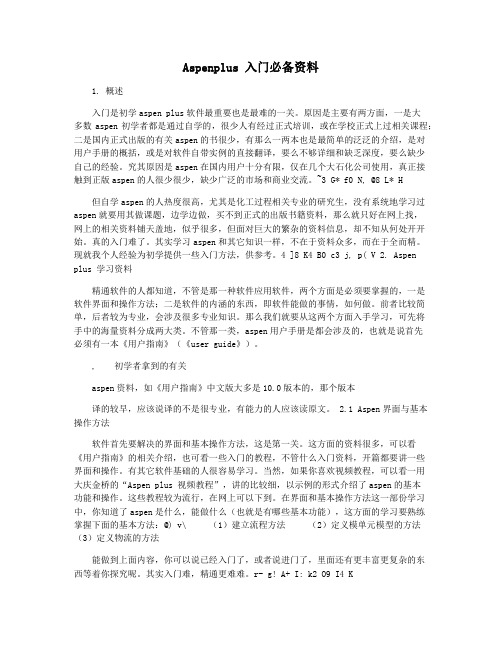
Aspenplus 入门必备资料1. 概述入门是初学aspen plus软件最重要也是最难的一关。
原因是主要有两方面,一是大多数aspen初学者都是通过自学的,很少人有经过正式培训,或在学校正式上过相关课程;二是国内正式出版的有关aspen的书很少,有那么一两本也是最简单的泛泛的介绍,是对用户手册的概括,或是对软件自带实例的直接翻译,要么不够详细和缺乏深度,要么缺少自己的经验。
究其原因是aspen在国内用户十分有限,仅在几个大石化公司使用,真正接触到正版aspen的人很少很少,缺少广泛的市场和商业交流。
~3 G* f0 N, @8 L* H但自学aspen的人热度很高,尤其是化工过程相关专业的研究生,没有系统地学习过aspen就要用其做课题,边学边做,买不到正式的出版书籍资料,那么就只好在网上找,网上的相关资料铺天盖地,似乎很多,但面对巨大的繁杂的资料信息,却不知从何处开开始。
真的入门难了。
其实学习aspen和其它知识一样,不在于资料众多,而在于全而精。
现就我个人经验为初学提供一些入门方法,供参考。
4 ]8 K4 B0 c3 j, p( V 2. Aspen plus 学习资料精通软件的人都知道,不管是那一种软件应用软件,两个方面是必须要掌握的,一是软件界面和操作方法;二是软件的内涵的东西,即软件能做的事情,如何做。
前者比较简单,后者较为专业,会涉及很多专业知识。
那么我们就要从这两个方面入手学习,可先将手中的海量资料分成两大类。
不管那一类,aspen用户手册是都会涉及的,也就是说首先必须有一本《用户指南》(《user guide》)。
, 初学者拿到的有关aspen资料,如《用户指南》中文版大多是10.0版本的,那个版本译的较早,应该说译的不是很专业,有能力的人应该读原文。
2.1 Aspen界面与基本操作方法软件首先要解决的界面和基本操作方法,这是第一关。
这方面的资料很多,可以看《用户指南》的相关介绍,也可看一些入门的教程,不管什么入门资料,开篇都要讲一些界面和操作。
Aspen Plus的安装:在虚拟光驱中加载“aspenONEV7.3DVD1”,运行“setup.exe”,出现如下画面:选择“Products”后出现以下画面:点击确定后,出现以下画面:选择“Standalone License File”,下一步:下一步,选择“Add License”,添加2.2中生成的License文件(若原先有加载过license文件,先选择之前的license文件,点击“Remove License”后再加载新的license文件):下一步,出现以下画面:若出现如下画面,则说明license文件加载成功:稍后将出现如下画面:稍后将出现如下画面:Next:选择“Standard Install”点击“Browse”可改变“Aspen Plus”的安装位置,选择好之后点击“Next”:选择“Process Modeling(Aspen Plus)”,点击“Next”:不建议更改Aspen Plus的工作目录,点击“Next”Next:勾选“Skip user name/password validation(Not Recommended)”,点击Next:点击“Install”:出现以下画面:稍后将出现以下画面:在安装过程中会多次出现安装注册的cmd画面,直到出现以下画面,说明Aspen Plus V7.3已安装完成:2.5Economic Evaluation的安装在虚拟光驱中加载“aspenONEV7.3DVD1”,运行“setup.exe”,Economic evaluation的安装步骤与Aspen Plus的安装基本相同。
现将区别之处指出:当出现以下界面时,选择Aspen Engineering(for Upgrade):当出现下图时,选择“Economic Evaluation”,Next:破解步骤:安装完成后,进入C盘C:\AspenONE,将我提供的STRGXI2.dll,复制到C:\AspenONE中,如图之后将C:\AspenONE文件夹下的所有东西,(如上图)复制到你电脑C盘里的如下图的每一个shared的文件夹中。
ASPEN 的安装方法简介第一步先安装AspenONE v7.3\a73\3rd Party Redistributables\Microsoft NET Framework 4.0的NET4文件,这个没得特别要求,一点到底。
第二步AspenONE v7.3\a73\3rd Party Redistributables\Microsoft SQL Express 2005 SP3下的SQL2005文件。
有以下注意事项:确保以下几个重要页面正确;其他的也没要选择,也没有特别要求的地方,这儿就不一一展示了。
以下页面就利用“三角形”的下拉按钮选第二个。
下两页的模式一定要选对!需要的密码是自己随意输入的,没得要求。
下一页的两个选项就全选就行了。
这样,恭喜你,SQL就安装成功了!这儿可以用360先体检一下(应该会发现许多系统缺陷),然后修复一下,再进行下一步安装。
第三步,对AspenONE v7.3\crack-doc的1-LicGen.exe文件安装。
(也没有难度,就选择默认路径,一点到底会出现下面所示的页面;等待一段时间后,出现press any key时,敲击任何键就可以了。
)会在C盘一个叫ASPEN 文件中生成一个后缀为.lic的文件,这个文件以后有用。
第四步,对AspenONE v7.3\a73下的setup.exe文件进行安装,注意以下几个页面的选择与安装。
这儿要把刚刚在第三步生成的后缀为.lic的文件路径(在C盘的ASPEN文件里面),利用add license控件(可能会先remove掉)进行添加。
选择以下页面的黑色部分的控件。
这儿点击以下页面的第一个,就可以进入下一步同样利用三角形控件选择你需要安装的程序(出现下拉后,一定要选择出现的第二个),HYSYS与MUSE这两个控件一定要安装(做作业有用),结果如下图所示。
最后特别注意下面这个页面,直接选择下面的skip就行了,不要输密码。
这样,第四步就完了。
[安装问题]aspen plus 7.3 的费了很大劲装上了,但是现在打开后出现了这个问题,软件还是不能用,大家帮我看看是什么问题?应该是注册表的问题,第一次装成功后出来一个注册的窗口,我填了些用户信息,之后就打不开,卸载后重新装还是这个问题,第二次装上后没有出现那个注册窗口了,但是就是本地文件连接不上,看详细如下截图
[解决方案] V7.3个人认为与以前的版本稍有不同,需要Copy STRGXI2.dll to C:\ProgramFiles\Common Files\Hyprotech\Shared\ folder和Ensure LIC file is also in C:\ProgramFiles\Common Files\Hyprotech\Shared\ folder,个人建议重新生成破解文件重装一下。
问题已经解决了~!我把有关aspen东西都卸掉之后,对licgen右键选以管理员身份运行,获得LIC文件之后按正常的安装顺序进行安装就可以了~!以管理员的身份运行LICGEN 才成功. 在重启和start前先将STRGXI2.dll覆盖安装盘上同名文件。
否则hysys无法使用。
Win7下成功安装aspen的方法Win7系统已经流行很长一段时间了,应该来说win7下安装软件不应该存在兼容性问题,但是论坛上海友都在提类似“win7下如何安装aspen?”的问题。
今天恰好有个朋友要我帮忙她安装一下,看见她折腾很多次还是没有安装成功的苦恼样子,今天就花点时间给需要帮助的海友介绍下我是怎么解决这个问题的。
为照顾该方法普适和简洁两个方面,我上传了很多图片流程图,鉴于文档太大占用大家的财富,我保存为PDF文档,希望对大家有所帮助。
废话不多说,开始介绍我是怎么安装的,我是这样安装的,大家要是按这个方法应该也不会错。
一介绍我安装的电脑配置华硕N43JF笔记本电脑,I5处理器,2.53HZ,混合硬盘7200r,操作系统:32bitwin7旗舰版。
大家用的电脑配置跟这个也许有点不同,但是按照这个方法应该可以完全将aspen2006安装成功。
二普适性Win7上安装aspenV7.1是完全没有问题的,要是各位海友也遇到一定的苦难,安装这个教程应该也可以解决。
当然,不管你是64bit 的系统上装aspen2006,只要按照这个步骤一步一步来,也应该没有问题。
安装时候确保aspensuite 2006 license generator在电脑的任何一个盘上,这才后面有介绍。
三安装步骤1 生成注册码鼠标右键点击aspensuite 2006 license generator,选择“以管理员身份运行”,出现下面界面,等待2分钟左右生成注册码。
a)这里要注意一定要选择“以管理员身份运行”,当然如果登录电脑时用的是Administrtor账户那就不存在这个问题,这一步就直接双击运行注册机。
b)安装过程中最好不要运行其他的程序,因为安装过程很吃电脑资源。
c)安装过程中最好把杀毒软件关了。
d)如果出现兼容问题,右键点击aspensuite 2006 licensegenerator,选择“兼容性疑难解答”—>“启用程序”—>“尝试建议的设置”—>“启用程序”。
Aspen Plus V7.3 Install Guide
本手册适用于Aspen Plus V7.3的安装。
1、安装前的准备工作
a、假如之前安装过Aspen Plus11.1 或者Aspen Plus V7.1 的,请务必卸载干净(用Aspen 自带的卸载程序卸载)。
b、将安装程序拷入电脑后,退出移动硬盘或者U盘,千万不要插着移动硬盘或者U盘安装!
c、安装虚拟光驱,如DAEMON Tools Lite 等。
d、关闭杀毒软件,包括360 安全卫士。
e、若安装在C盘,确保C盘不少于4GB的空间;若安装在其他盘,确保该盘不少于3GB 的空间,C盘不少于1GB的空间。
2、安装过程
2.1 、更改UAC 设置(针对Win7 系统)
该步骤针对Windows 7 系统,若是Windows XP 系统,跳过该步骤。
在开始菜单的“搜索程序和文件”中输入“msconfig ”,调出系统配置菜单,出现如下画面:
启动“工具”菜单下的“更改UAC设置”,如下图:
将“用户帐户控制”调至最低,如下图所示:
2.2 生成License文件
复制Crack文件夹到硬盘的任意目录下(确保路径为全英文),运行AspenSuite2006_LicGen.exe,出现如下画面:
等几分钟后将出现如下画面:
Crack文件夹中就生成了文件拓展名为lic的License文件,如下图:
2.3 SQL Server 2005 的安装
若没有安装过.net,请在安装SQL Server 之前,先安装.net 2.0,再安装.net 3.5。
安装SQL Express 2005 SP3,出现如下画面:
等待片刻后,出现如下画面,下一步,安装必备组件:
出现“system configuration check”即“系统配置检查”窗口
出现Microsoft安装向导窗口,下一步:
下一步:
输入“name”和“company”字段,去掉“Hide advanced configuration options”前面的勾,下一步:
选择安装相应的程序功能,下一步:
选择“Default instance”:
选择“Use the built-in System account”:
选择“Mixed mode”,即混合模式,(Aspen的安装必须采用混合模式),设定密码:
采取默认设定:
采取默认模式:
完成SQL server的安装:
2.4 Aspen Plus 的安装:
在虚拟光驱中加载“aspenONEV7.3DVD1”(32位),运行“setup.exe”,出现如下画面:
选择“Products”后出现以下画面:
点击确定后,出现以下画面:
选择“Standalone License File”,下一步:
下一步,选择“Add License”,添加2.2中生成的License文件(若原先有加载过license文件,先选择之前的license文件,点击“Remove License”后再加载新的license文件):
下一步,出现以下画面:
若出现如下画面,则说明license文件加载成功:
Next,选择“Aspen Engineering”,点击“Install”:
出现以下画面:
稍后将出现如下画面:
Next:
选择“Standard Install”
点击“Browse”可改变“Aspen Plus”的安装位置,选择好之后点击“Next”:
选择“Process Modeling (Aspen Plus)”,点击“Next”:
不建议更改Aspen Plus 的工作目录,点击“Next”
Next:
勾选“Skip user name/password validation(Not Recommended)”,点击Next:
点击“Install”:
出现以下画面:
稍后将出现以下画面:
在安装过程中会多次出现安装注册的cmd画面,直到出现以下画面,说明Aspen Plus V7.3已安装完成:
2.5 Economic Evaluation的安装
在虚拟光驱中加载“aspenONEV7.3DVD1”,运行“setup.exe”,Economic evaluation的安装步骤与Aspen Plus的安装基本相同。
现将区别之处指出:
当出现以下界面时,选择Aspen Engineering(for Upgrade):
当出现下图时,选择“Economic Evaluation”,Next:
以后的步骤与安装Aspen Plus的安装大体相同,安装完成后,进入C盘—Program Files—Common Flies—Hyprotech—Shared,找到STRGXI2.dll,用FTP上的STRGXI2.dll替换它即可。